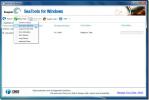Hur man skapar tillfälliga säkerhetskopior av mappar i Windows 10
Säkerhetskopior av ditt system är nödvändiga. Oavsett hur tillförlitlig teknik blir, kan allting gå fel och att förlora en viktig fil eller filer är aldrig lätt. Som sagt, du behöver inte behålla varje enskild fil du någonsin skapar för alltid, det behöver inte vara en del av din säkerhetskopia. Om du regelbundet skapar säkerhetskopior av mappar som du bara behöver på ett tag, bör du använda SimpleBackup för att skapa tillfälliga mappar-säkerhetskopior i Windows 10.
Tillfälliga säkerhetskopior av mappar
Ladda ner och installera SimpleBackup från Github. Det finns inget du kan ladda ner från fliken Releaser så att du måste klicka på knappen Klon eller Ladda ner längst upp till höger på huvudfliken och ladda ner allt som en zippad fil. Extrahera den zippade filen och inuti bin-mappen hittar du EXE som du behöver köra för att installera appen.
När du har installerat högerklickar du på en mapp så ser du två nya alternativ i snabbmenyn: Säkerhetskopiering - [Enkel säkerhetskopiering] och Återställ - [Enkel säkerhetskopiering].
De två alternativen är ganska självförklarande; backup-alternativet skapar säkerhetskopian, och när du behöver återställa en mapp till den säkerhetskopierade versionen använder du återställningsalternativet.

Appen har inte mycket av ett gränssnitt. Du kommer att se ett framstegsfält för när en säkerhetskopia skapas eller återställs. Du kan avbryta åtgärden från framstegsfältet.
Säkerhetskopiorna sparas på följande plats på ditt system. Detta platsen är tillfälligoch därmed göra själva säkerhetskopian tillfällig. De
% AppData% \ Simple Backup
Eftersom säkerhetskopiorna skapas på din lokala disk tar de ut plats där, om du säkerhetskopierar en stor mapp, betyder det att du behöver mycket ledigt utrymme för att göra det. Detta lediga utrymme måste också finnas på din Windows-enhet och inte på andra enheter som kan vara större och mer lämpade för säkerhetskopior.
Appen borde ta bort säkerhetskopiorna automatiskt efter ett tag men dokumentationen anger inte hur länge innan säkerhetskopian tas bort. Du kan ta kontroll över det själv och använda a kommandoradskommandot och en schemalagd uppgift för att radera innehållet i mappen efter ett visst antal dagar.
Denna app är inte avsedd att användas för långsiktig säkerhetskopiering. Det är avsett för rutinuppgifter där du måste skapa filer som i slutändan, när en uppgift är klar, måste tas bort från ditt system. Dessa filer kanske inte behövs efter att en uppgift är klar, men medan den fortfarande pågår, har du en säkerhetskopia av dem kan hjälpa om du av misstag tar bort dem eller ändrar dem och behöver hämta den äldre versionen tillbaka.
Sök
Nya Inlägg
Öka eller minska hårddiskens cacheminne med CacheBooster
När du får en långsam prestanda när du kör ett program kan det bero...
Skaffa tillskottet Noun Project för Photoshop, Illustrator och InDesign
Noun-projektet är en fantastisk resurs för gratis ikoner. Det enda ...
SeaTools: Kör full skanning på Seagate och Maxtor hårddiskar
SeaTools är utvecklad av Seagate Tech., som är ett kraftfullt diagn...